Escenario 2: Búsqueda mediante el elemento web del cuadro de búsqueda
Configuraremos las opciones de búsqueda en Microsoft Office SharePoint Server para configurar una aplicación de búsqueda mediante la que puede realizar una búsqueda de texto completo en la tabla de interfaz de MS_SAMPLE_EMPLOYEE en Oracle E-Business Suite. Más adelante, agregaremos un elemento web cuadro de búsqueda a desde donde puede realizar la búsqueda.
Definición del origen de contenido
En esta sección se explica cómo definir un origen de contenido desde donde Microsoft Office SharePoint Server puede rastrear los datos. Esto implica asignar el contenido a la instancia del método Id Enumerator creada en el paso 2: Crear un archivo de definición de aplicación para los artefactos de Oracle E-Business Suite.
Para definir un origen de contenido
Inicie Administración central de SharePoint 3.0. Haga clic en Inicio, seleccione Todos los programas, Microsoft Office Server y, a continuación, haga clic en Administración central de SharePoint 3.0.
En el panel de navegación izquierdo, haga clic en el nombre del proveedor de servicios compartidos (SSP) donde desea configurar la aplicación de búsqueda.
En la página Inicio, en la sección Buscar , haga clic en Configuración de búsqueda.
En la página Configurar opciones de búsqueda, en el panel izquierdo de Rastreo, haga clic en Cuenta de acceso de contenido predeterminada para especificar una cuenta que se usará como cuenta predeterminada al rastrear el contenido.
En la página Cuenta de acceso de contenido predeterminada, especifique el nombre de usuario y las credenciales de contraseña y haga clic en Aceptar. Volverá a la página Administración de búsqueda.
En el panel izquierdo, en Rastreo, haga clic en Orígenes de contenido.
En la página Administrar orígenes de contenido, haga clic en Nuevo origen de contenido.
En la página Administrar orígenes de contenido, haga clic en Nuevo origen de contenido.
En la página Agregar origen de contenido:
Escriba
MS_SAMPLE_EMPLOYEEen el cuadro Nombre .En el área Tipo de origen de contenido , haga clic en Datos profesionales.
En el área Aplicaciones , haga clic en Rastrear aplicaciones seleccionadas y, a continuación, active la casilla MS_SAMPLE_EMPLOYEE_Instance .
En el área Iniciar rastreo completo , active la casilla Iniciar rastreo completo de este origen de contenido y, a continuación, haga clic en Aceptar.
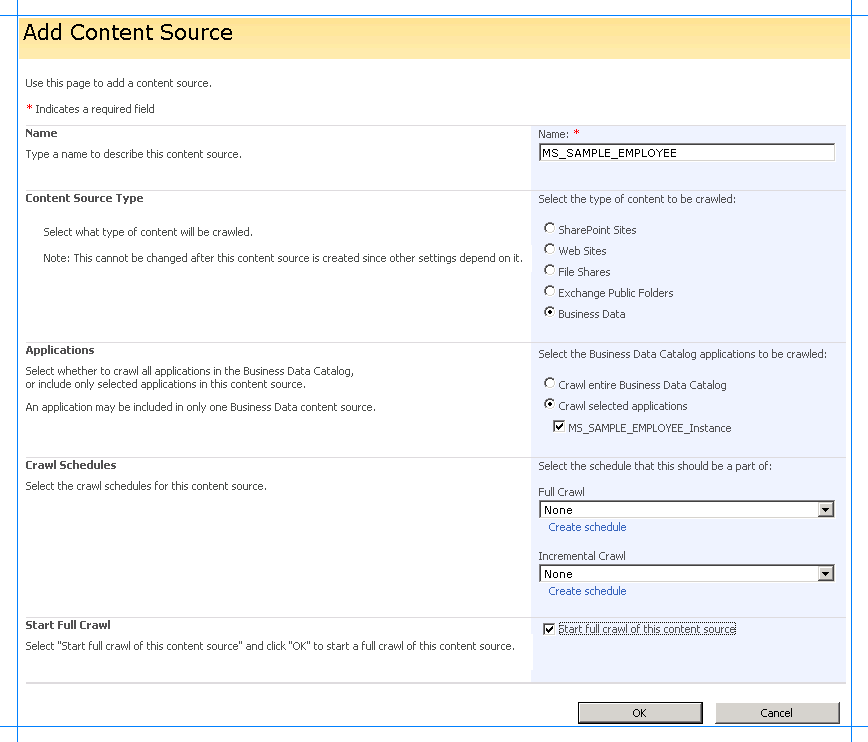 de origen de contenido
de origen de contenido
Volverá a la página Administrar orígenes de contenido con el nuevo origen de contenido agregado. El origen de contenido se rastreará a través de los datos de la tabla de interfaz MS_SAMPLE_EMPLOYEE de Oracle E-Business Suite. Espere hasta que se complete el rastreo.
En el panel izquierdo, en Rastreo, haga clic en Registro de rastreo y, a continuación, compruebe el archivo de registro para asegurarse de que el rastreo se realiza correctamente.
Definir un ámbito para el contenido rastreado
Inicie Administración central de SharePoint 3.0. Haga clic en Inicio, seleccione Todos los programas, Microsoft Office Server y, a continuación, haga clic en Administración central de SharePoint 3.0.
En el panel de navegación izquierdo, haga clic en el nombre del proveedor de servicios compartidos (SSP) donde desea configurar la aplicación de búsqueda.
En la página Inicio, en la sección Buscar , haga clic en Configuración de búsqueda.
En la página Configurar opciones de búsqueda, en el panel izquierdo de Consultas y resultados, haga clic en Ámbitos para definir un ámbito para el rastreo de datos.
En la página Ver ámbitos, haga clic en Nuevo ámbito.
En la página Crear ámbito, escriba
MS_SAMPLE_EMPLOYEE_Searchen el cuadro Título y, a continuación, haga clic en Aceptar.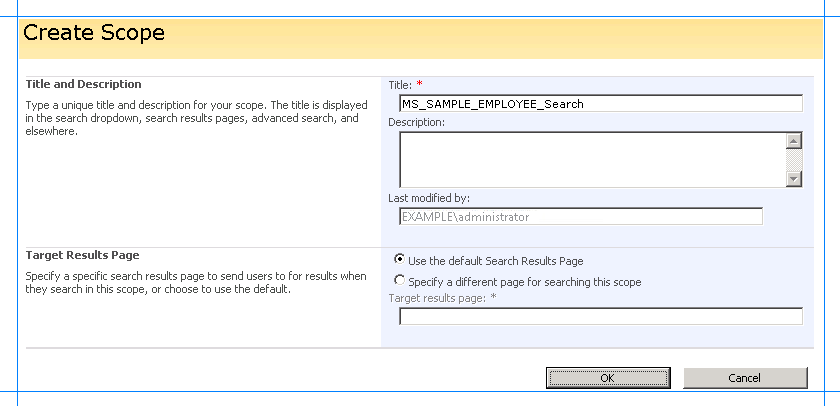
Volverá a la página Ver ámbitos con el nuevo ámbito agregado. En la columna Estado de actualización del ámbito recién agregado, haga clic en el vínculo Agregar reglas .
En la página Agregar regla de ámbito:
En el área Tipo de regla de ámbito , haga clic en Origen de contenido.
En la lista Origen de contenido , haga clic en MS_SAMPLE_EMPLOYEE y, a continuación, haga clic en Aceptar.
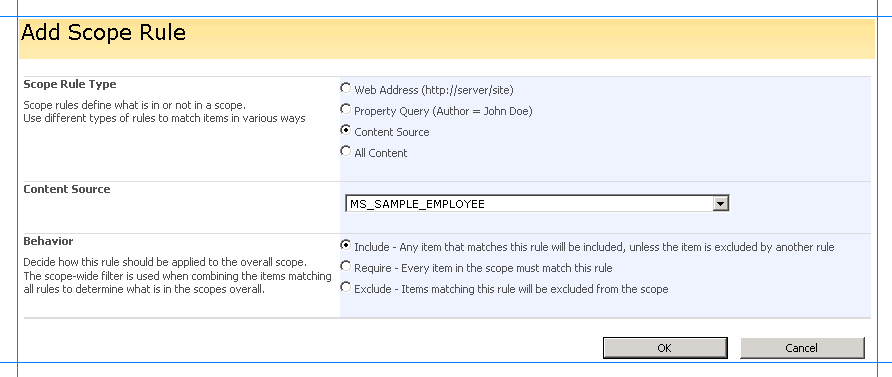
Volverá a la página Ver ámbitos con la regla agregada para el ámbito. En el panel izquierdo, haga clic en Administración de búsqueda.
En la página Administración de búsqueda, busque la fila Ámbitos que necesitan actualizar y haga clic en el vínculo Iniciar actualización ahora .
La fila Estado de actualización de ámbito mostrará el estado de la actualización del ámbito. Espere hasta que se complete la actualización. Una vez completada la actualización, el ámbito está listo para usarse.
Agregar el ámbito a la lista desplegable de búsqueda
Después de crear el ámbito de búsqueda, debe agregar el ámbito a la lista desplegable de búsqueda en Microsoft Office SharePoint Server para que se pueda usar.
Para agregar el ámbito a la lista desplegable de búsqueda
Inicie Administración central de SharePoint 3.0. Haga clic en Inicio, seleccione Todos los programas, Microsoft Office Server y, a continuación, haga clic en Administración central de SharePoint 3.0.
En el panel de navegación izquierdo, haga clic en el nombre del proveedor de servicios compartidos (SSP) donde desea configurar la aplicación de búsqueda.
En la página Administración de servicios compartidos, en la esquina superior derecha, haga clic en Acciones del sitio y, a continuación, haga clic en Configuración del sitio.
En la página Configuración del sitio, en la sección Administración de colecciones de sitios, haga clic en Buscar ámbitos.
En la página Ver ámbitos, haga clic en el vínculo Desplegable de búsqueda .
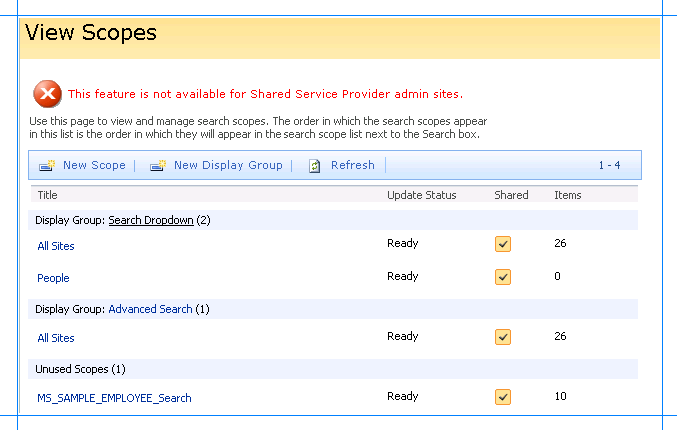
En la página Editar grupo de presentación de ámbito:
En el área Ámbitos , active la casilla MS_SAMPLE_EMPLOYEE_Search .
En el área Ámbito predeterminado , haga clic en MS_SAMPLE_EMPLOYEE_Search en la lista Ámbito predeterminado y, a continuación, haga clic en Aceptar.
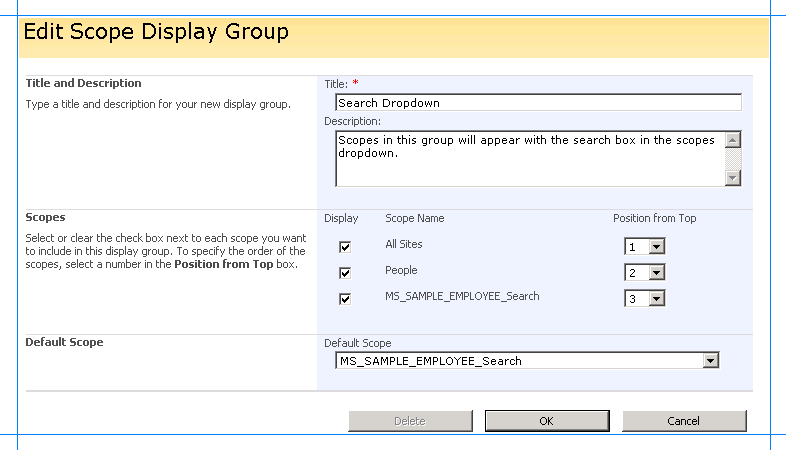
Volverá a la página Ver ámbitos con el ámbito MS_SAMPLE_EMPLOYEE_Search agregado en el grupo de presentación Desplegable de búsqueda.
Agregar el elemento web Cuadro de búsqueda
Para permitir que los usuarios realicen una búsqueda de texto completo en la tabla de interfaz de MS_SAMPLE_EMPLOYEE de Oracle E-Business Suite, ahora debe crear una página de elementos web y agregarle un elemento web cuadro de búsqueda.
Para agregar el elemento web cuadro de búsqueda
Cree una página de elementos web denominada MS_SAMPLE_EMPLOYEE_Search. Para conocer los pasos para crear una página de elementos web, consulte Escenario 1: Mostrar datos mediante el elemento web Lista de datos profesionales en escenario 1: Mostrar datos mediante el elemento web Lista de datos profesionales.
En la página MS_SAMPLE_EMPLOYEE_Search, haga clic en Agregar un elemento web.
En el cuadro de diálogo Agregar elementos web , en la sección Buscar , active la casilla Cuadro de búsqueda y haga clic en Agregar.
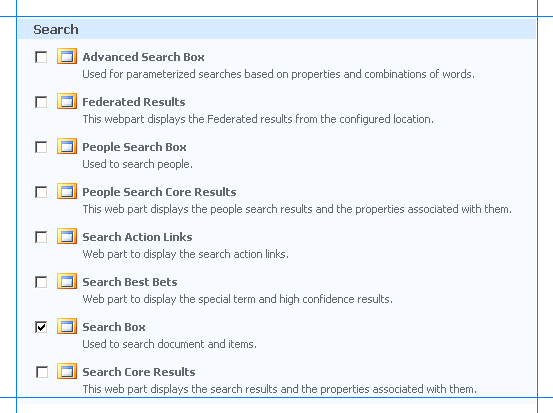
El elemento web cuadro de búsqueda se agrega a la página MS_SAMPLE_EMPLOYEE_Search.
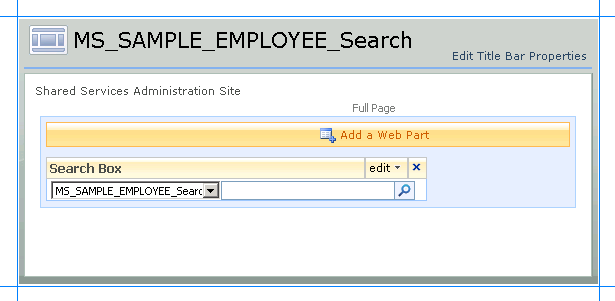 33_Search_Web_Part_Final del elemento
33_Search_Web_Part_Final del elemento
Consulte también
Paso 3: Crear una aplicación de SharePoint para recuperar datos de Oracle E-Business Suite
Escenario 1: Mostrar datos mediante el elemento web de lista de datos profesionales